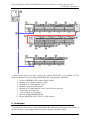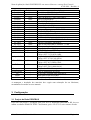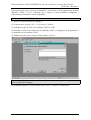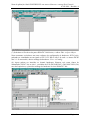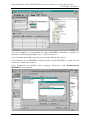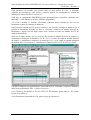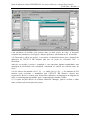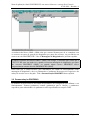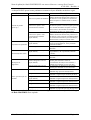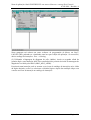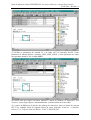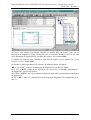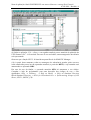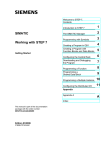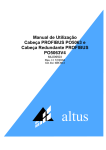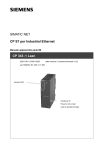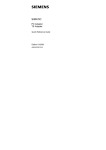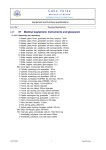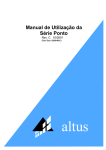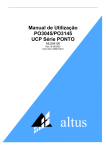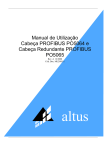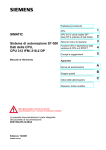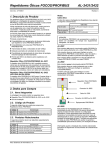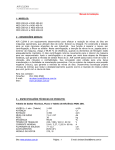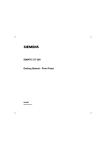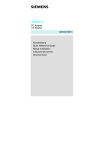Download Rede PROFIBUS DP com mestre Siemens e remota Série
Transcript
Nota de aplicação: Rede PROFIBUS DP com mestre Siemens e remota Série Ponto 07/03/2001 Revisão: A Nota de Aplicação NAP050 Rede PROFIBUS DP com mestre Siemens e remota Série Ponto Sumário Descrição ...........................................................................................................................2 1. Introdução ..............................................................................................................2 2. Instalação ...............................................................................................................3 3. Configuração..........................................................................................................4 3.1 3.2 Projeto de Rede PROFIBUS..............................................................................................4 Parametrização PROFIBUS............................................................................................. 13 4. Manutenção..........................................................................................................15 4.1 4.2 LEDs de Diagnóstico ...................................................................................................... 15 Mensagens de Diagnóstico ............................................................................................ 16 Revisões...........................................................................................................................22 Altus Sistemas de Informática S.A. Página: 1 Nota de aplicação: Rede PROFIBUS DP com mestre Siemens e remota Série Ponto 07/03/2001 Revisão: A Descrição Este documento descreve a instalação, configuração e manutenção de uma rede PROFIBUS DP de E/S distribuída, utilizando equipamentos Altus da Série Ponto, e equipamentos Siemens da série S7-300. O capítulo 1, Introdução, descreve rapidamente as principais características da Série Ponto e os componentes de uma rede PROFIBUS DP de E/S distribuída. O capítulo 2, Instalação, lista o material necessário para a montagem de um sistema de E/S distribuída, baseada em equipamentos Altus e Siemens. O capítulo 3, Configuração, apresenta todos os passos para criar um projeto de E/S distribuída, utilizando o software SIMATIC STEP 7 da Siemens, e como configurar e parametrizar os equipamentos que compõe a rede. O capítulo 4, Manutenção, mostra como verificar o funcionamento do sistema e o tratamento das mensagens de diagnóstico provenientes dele. 1. Introdução A Série Ponto é um sistema de controle distribuído com E/S remotas. Possui uma arquitetura flexível que permite o acesso a módulos remotos via diferentes padrões de redes de campo. Os módulos de E/S e cabeças de redes de campo padronizadas podem ser utilizadas tanto com UCPs Altus quanto com UCPs de outros fabricantes. Portanto, cabeças de rede de campo PROFIBUS DP da Altus - PO5063 - podem ser facilmente interligadas a uma CPU315-2 DP da Siemens, e controlar módulos de E/S remotos, como ilustra a figura a seguir. A manutenção de uma remota PROFIBUS DP é facilitada pelo extensivo diagnóstico e pela troca a quente de todos os módulos de E/S, características da Série Ponto. Altus Sistemas de Informática S.A. Página: 2 Nota de aplicação: Rede PROFIBUS DP com mestre Siemens e remota Série Ponto 07/03/2001 Revisão: A A figura acima ilustra um típico sistema de controle distribuído, com módulos de E/S remotas, baseado na rede de campo PROFIBUS DP, onde podemos identificar: 1. 2. 3. 4. 5. 6. 7. 8. 9. Escravo PROFIBUS DP: cabeça PO5063 Altus Módulo de 32 entradas digitais, 24Vdc Módulo de 16 saídas digitais a relé Módulo expansor de barramento Módulo de 16 saídas digitais a relé, com fusível de proteção Terminador de barramento Cabo expansor de barramento Rede de Campo PROFIBUS DP Mestre PROFIBUS DP: CPU315-2 DP Siemens 2. Instalação A instalação de uma rede de campo PROFIBUS DP utilizando equipamentos da Siemens e da Série Ponto, requer alguns materiais básicos, listados na tabela a seguir. Altus Sistemas de Informática S.A. Página: 3 Nota de aplicação: Rede PROFIBUS DP com mestre Siemens e remota Série Ponto 07/03/2001 Revisão: A Material PO6500 PO6504 PO5063 PO6000 PO6100 PO8500 PO8085 PO7078 PO8522 PO1010 PO1112 PO2022 PO8510 AL-2601 AL-2602 AL-2303 Trilho TS35 MT4100 STEP 7 CPU315-2 DP Fabricante Altus Altus Altus Altus Altus Altus Altus Altus Altus Altus Altus Altus Altus Altus Altus Altus Altus Altus Siemens Siemens Adaptador PC Siemens Cabo RS232 Siemens Trilho Siemens Computador Fonte 24Vdc Fio Painel Calha - Descrição Base Cabeça PROFIBUS, MODBUS Base Cabeça PROFIBUS DB9 Cabeça de Rede de Campo PROFIBUS Base E/S Digital Mola Base E/S Digital Mola c/ Fusível Cabo de expansão 0,4m Fonte Alimentação 5Vdc Módulo Expansor de Barramento Trava para Montagem em Trilho TS35 Módulo 32 ED 24Vdc Opto Módulo 8 EA Universal Isolado Módulo 16 SD Relé NA Contato Seco 10 Folhas de 14 etiquetas de 14 tags p/ impressora Conector derivador PROFIBUS Conector terminador PROFIBUS Cabo de rede PROFIBUS, diâmetro 7,1 mm Trilho para fixação das bases Programador MasterTool SIMATIC Software STEP 7 CPU PROFIBUS DP Mestre/Escravo Código: 6ES7 315-2AF03-0AB0 Adaptador Serial RS232 - MPI/DP Código: 6ES7 972-0CA2x-0XA0 Cabo de comunicação RS232, 6,0m Código: 6ES7 901-1BF00-0XA0 Trilho para fixação de módulos, 0,16m Código: 6ES7 390-1AB60-0AA0 Computador IBM-PC compatível Fonte de alimentação de 24Vdc Fio de cobre encapado para alimentação Painel para fixação dos trilhos Calha para passagem da fiação de campo A montagem e instalação dos materiais deve seguir uma orientação do seu fabricante, normalmente fornecida em seus manuais. 3. Configuração 3.1 Projeto de Rede PROFIBUS Para criar um projeto e configurar uma rede de E/S distribuída PROFIBUS DP, deve-se utilizar o software SIMATIC STEP 7 da Siemens, pois o CP S7-315 será o mestre da rede. Altus Sistemas de Informática S.A. Página: 4 Nota de aplicação: Rede PROFIBUS DP com mestre Siemens e remota Série Ponto 07/03/2001 Revisão: A Não será descrito aqui o processo de instalação e autorização de funcionamento do software SIMATIC STEP 7. Irá se considerar que o mesmo já esteja instalado, configurado e funcionando perfeitamente em um computador. O Software SIMATIC STEP 7 utilizado no desenvolvimento abaixo é de versão 4.02.1. (1) Iniciar o software SIMATIC Manager. (2) Criar um novo projeto: File → ‘New Project’ Wizard.... (3) Selecionar o tipo de CPU a ser utilizado: CPU315-2 DP. (4) Escolher os blocos que farão parte da aplicação (OB1) e a linguagem de programação a ser utilizada com os mesmos (LAD). (5) Definir um nome para o projeto. Nome padrão: S7_Pro1. Durante a criação deste projeto serão mantidos todos os nomes padrões sugeridos pelo software SIMATIC Manager. (6) Selecionar a pasta S7_Pro1 e inserir a rede: Insert → Subnet → PROFIBUS. Altus Sistemas de Informática S.A. Página: 5 Nota de aplicação: Rede PROFIBUS DP com mestre Siemens e remota Série Ponto 07/03/2001 Revisão: A (7) Selecionar o Hardware da pasta SIMATIC 300 Station, e editar: Edit → Open Object. Neste momento será aberto um outro software de configuração de hardware, HW Config, podendo ser visualizado em sua janela a CPU315-2 DP no slot 2 do rack e o mestre DP no slot 2.1. Se necessário, abrir a catálogo de hardware: View → Catalog. (8) Agora podem ser inseridos os demais hardwares Siemens, tais como fontes de alimentação (PS307 2A) no slot 1, e módulos de E/S (DI32xDC24V e DO32xDC24V/0,5A) nos slots superiores, a partir do catálogo de hardware da série SIMATIC 300. Altus Sistemas de Informática S.A. Página: 6 Nota de aplicação: Rede PROFIBUS DP com mestre Siemens e remota Série Ponto 07/03/2001 Revisão: A Para inserir outros hardwares Siemens pode-se arrastar o ícone do equipamento desejado do catálogo de hardware até o slot desejado, ou deve-se selecionar um slot e depois dar um duplo clique com o mouse no ícone do equipamento desejado no catálogo de hardware. (9) Selecionar o mestre DP do slot 2.1 e inserir um sistema mestre DP: Insert → DP Master System. (9.1) Na pasta Network Connection que foi aberta, definir o endereço do mestre no campo Node Address. (9.2) Ainda na pasta Network Connection, selecionar a rede PROFIBUS DP no campo Subnet e definir o baud-rate da rede através do botão Properties..., pasta Network Settings, campo Transmission Rate. A velocidade de rede de 45.45 (31.25) Kbps não é suportável pela maioria dos escravos PROFIBUS DP, embora esteja na lista de opções de configuração da CPU Siemens. Para alterar posteriormente as propriedades da rede, como endereço do mestre e velocidade de comunicação, deve-se selecionar o cartão DP-Master (slot 2.1) e em seguida editar suas propriedades: Edit → Object Properties.... (10) Verificar se o equipamento PROFIBUS a ser instalado, no nosso caso a cabeça PO5063, aparece no catálogo de hardware, caso contrário será necessário instalar o arquivo GSD do equipamento, seguindo as etapas descritas a seguir, antes de prosseguir com o projeto: (10.1) Copiar o arquivo GSD do equipamento, normalmente fornecido pelo fabricante, para o seguinte diretório do software SIMATIC STEP 7: E:\Siemens\Step7\S7data\Gsd. (10.2) Garantir que nenhum equipamento do catálogo atual esteja sendo utilizado pelo projeto da estação atual, que está sendo editado, ou outra qualquer aberta em alguma outra janela do software configurador de hardware HW Config. Altus Sistemas de Informática S.A. Página: 7 Nota de aplicação: Rede PROFIBUS DP com mestre Siemens e remota Série Ponto 07/03/2001 Revisão: A (10.3) Solicitar uma atualização do catálogo de hardware: Options → Update Catalog. Se a etapa anterior não estiver de acordo, no momento da atualização do catálogo será emitido um aviso de advertência, e o catálogo não será atualizado. (11) Selecionar a rede PROFIBUS(1): DP Master System (1) e inserir a cabeça de rede de campo PO5063, escravo PROFIBUS, a partir do catálogo de hardware. Para se inserir a cabeça PO5063 pode-se arrastar o seu ícone do catálogo de hardware até a rede PROFIBUS DP, PROFIBUS(1): DP Master System (1), ou deve-se selecionar a rede PROFIBUS DP e depois dar um duplo clique com o mouse no ícone da cabeça PO5063 no catálogo de hardware. (11.1) Na pasta Network Connection que foi aberta, definir o endereço do escravo no campo Node Address. Altus Sistemas de Informática S.A. Página: 8 Nota de aplicação: Rede PROFIBUS DP com mestre Siemens e remota Série Ponto 07/03/2001 Revisão: A (12) Para configurar as propriedades da cabeça PROFIBUS, selecionar o módulo (1) PO5063, e editar suas propriedades: Edit → Object Properties.... (12.1) Descrição do módulo: pasta Properties, campo Module Description. (12.2) Endereço de nó PROFIBUS: pasta Properties, botão PROFIBUS..., pasta Network Connection, campo Node Address. (12.3) Parâmetros do módulo: pasta Assigning Parameters (veja Parametrização PROFIBUS, deste capítulo). Altus Sistemas de Informática S.A. Página: 9 Nota de aplicação: Rede PROFIBUS DP com mestre Siemens e remota Série Ponto 07/03/2001 Revisão: A Cada parâmetro do módulo pode possuir duas ou mais opções de valor. A descrição completa dos parâmetros, suas opções e funções podem ser encontradas no manual de utilização da cabeça PO5063 ou na sua CT. Cada tipo de equipamento PROFIBUS possui parametrizações específicas, definidas pelo fabricante, e estão listadas no arquivo GSD do equipamento. (13) Com o módulo (1) PO5063 selecionado, podemos inserir módulos de E/S em seu barramento a partir do catalogo de hardware. Para inserir um módulo de E/S pode-se arrastar o seu ícone do catálogo de hardware até a posição do barramento desejada, ou deve-se selecionar o endereço do módulo desejado no barramento e depois dar um duplo clique com o mouse no ícone do módulo de E/S no catálogo de hardware. Observar na figura abaixo, que os 4 octetos de entrada do módulo PO1010 de número 0, assumiram os endereços de entrada I0, I1, I2 e I3, os 2 octetos de saída do módulo PO2022 de número 1, assumiram os endereços de saída Q0 e Q1, e os 8 canais de entrada analógica do módulo PO1112 de número 2, assumiram os endereços I256 a I271 da CPU315-2 DP. (14) Para configurar as propriedades de um módulo de E/S, selecionar o respectivo módulo e editar suas propriedades: Edit → Object Properties.... (14.1) Endereço do módulo de E/S na CPU315-2 DP Siemens: pasta Address / ID, campo Output Start Address. (14.2) Parâmetros do módulo de E/S: pasta Assigning Parameters. Altus Sistemas de Informática S.A. Página: 10 Nota de aplicação: Rede PROFIBUS DP com mestre Siemens e remota Série Ponto 07/03/2001 Revisão: A Cada parâmetro do módulo pode possuir duas ou mais opções de valor. A descrição completa dos parâmetros, suas opções e funções podem ser encontradas na CT do módulo. (15) Encerrada a edição do projeto, é necessário a transferência deste para a memória de aplicações da CPU315-2 DP Siemens para que ele possa ser executado: PLC → Download.... Antes de ser enviado o projeto é compilado e, caso apresente alguma irregularidade, uma mensagem de advertência será visualizada, solicitando ao usuário sua correção antes do envio. (16) Os valores das entradas (I0, I1, I2, ...) e saídas (Q0, Q1, Q2, ...) dos módulos de E/S remotas serão acessados e atualizados pela CPU315-2 DP Siemens. Através dos Organization Blocks o usuário pode desenvolver aplicações em linguagem de diagrama de relés, ou outra linguagem permitida, para o controle destas entradas e saídas. (17) A partir da pasta Blocks do software SIMATIC Manager, pode-se verificar e editar todos os blocos que fazem parte do projeto. Altus Sistemas de Informática S.A. Página: 11 Nota de aplicação: Rede PROFIBUS DP com mestre Siemens e remota Série Ponto 07/03/2001 Revisão: A O bloco OB1 é indispensável para o funcionamento da CPU Siemens, por este motivo ele é inserido automaticamente no projeto quando este é criado. Principais Organization Blocks utilizados na CPU Siemens: OB1 OB35 OB82 OB86 OB100 - bloco de execução cíclica contínua - bloco de interrupção cíclica por tempo - bloco de interrupção por diagnóstico - bloco de interrupção por falha na rede PROFIBUS DP - bloco de execução de partida (18) A inclusão de novos blocos pode ser feita a partir da seleção da pasta Blocks: Insert → S7 Block → Organization Block. A transferência dos blocos pode ser feita individualmente através do editor de blocos LAD/STL/FBD, ou todos de uma única vez através do SIMATIC Manager: PLC → Download. Altus Sistemas de Informática S.A. Página: 12 Nota de aplicação: Rede PROFIBUS DP com mestre Siemens e remota Série Ponto 07/03/2001 Revisão: A A existência dos blocos OB82 e OB86 evita que o mestre Siemens pare de se comunicar com os escravos em casos de geração de diagnóstico por parte dos escravos, ou por falta de um escravo na rede PROFIBUS DP. Vide as Mensagens de Diagnóstico do próximo capítulo. A simples existência dos blocos OB82 e OB86, sem código, é suficiente para evitar que a CPU315-2 DP entre em modo erro, quando ocorrerem mensagens de diagnóstico por parte dos escravos PROFIBUS (OB82), ou quando algum escravo PROFIBUS estiver temporariamente ausente da rede PROFIBUS DP (OB86). Para evitar que a cabeça PO5063 gere informações de estado de funcionamento como mensagens de diagnóstico, deve-se parametrizar o parâmetro Mensagens de Diagnóstico da cabeça de acordo com o desejado. Vide a Parametrização PROFIBUS deste capítulo. 3.2 Parametrização PROFIBUS Os módulos da Série Ponto necessitam de parâmetros de configuração que definem o seu funcionamento. Existem parâmetros comuns (parâmetros para a cabeça) e parâmetros específicos para cada módulo. Os parâmetros estão especificados no arquivo GSD. Altus Sistemas de Informática S.A. Página: 13 Nota de aplicação: Rede PROFIBUS DP com mestre Siemens e remota Série Ponto 07/03/2001 Revisão: A A cabeça PO5063 possui como parâmetros comuns os bytes definidos na tabela a seguir. Parâmetro Opções Descrição Quando o sistema é ligado (partida) todos os módulos declarados devem estar presentes no Sem troca a quente dos módulos barramento e nunca poderão ser retirados do mesmo enquanto o sistema estiver no estado online. A ausência de módulos declarados no Sistema de partida Com troca a quente e sem barramento quando o sistema é ligado (partida), (power up) consistência dos módulos ou a retirada de módulos enquanto o sistema estiver online, não interfere na entrada ou permanência da cabeça no estado online. Quando o sistema é ligado (partida) todos os Com troca a quente e com módulos declarados devem estar presentes no consistência dos módulos barramento. Após a partida os módulos podem (opção default) ser retirados do barramento para manutenção, permanecendo a cabeça no estado online. Não permite forçamentos O forçamento de qualquer operando da cabeça, (opção default) através de programadores, não é permitido Forçamento de operandos (comando inválido). Permite forçamentos O forçamento de operandos da cabeça é permitido. Não permite a desabilitação A desabilitação das saídas da cabeça, através de (opção default) programadores, não é permitida (comando Desabilitação das saídas inválido). Permite a desabilitação A desabilitação das saídas da cabeça é permitida. As mensagens de diagnóstico extendido são Estado e diagnóstico de erro geradas para informar o estado de Mensagens de (opção default) funcionamento da cabeça e dos módulos, e diagnóstico também para informar os erros ocorridos. Somente diagnóstico de erro As mensagens de diagnósticos são geradas somente para informar os erros ocorridos. Sem tempo de atraso A varredura de um módulo do barramento é habilitada logo após sua detecção física. 1 segundo de atraso A varredura de um módulo do barramento só é habilitada 1 segundo após sua detecção física. Atraso para ativação dos 2 segundos de atraso A varredura de um módulo do barramento só é módulos (opção default) habilitada 2 segundos após sua detecção física. 3 segundos de atraso A varredura de um módulo do barramento só é habilitada 3 segundos após sua detecção física. 5 segundos de atraso A varredura de um módulo do barramento só é habilitada 5 segundos após sua detecção física. 10 segundos de atraso A varredura de um módulo do barramento só é habilitada 10 segundos após sua detecção física. Os parâmetros da cabeça PO5063 devem ser configurados conforme a etapa 12.3 do Projeto de Rede PROFIBUS deste capítulo. Altus Sistemas de Informática S.A. Página: 14 Nota de aplicação: Rede PROFIBUS DP com mestre Siemens e remota Série Ponto 07/03/2001 Revisão: A O módulo PO1112 de 8 entradas analógicas isoladas, possui os seguintes bytes de parâmetros específicos: Parâmetro Opções Unidade de temperatura C (opção default) F Tempo de conversão 100 ms (opção default) 2,5 ms Curva RTD Tipo do canal X Filtro do canal X Padrão Americano (opção default) Padrão Europeu Canal não ativado Tensão - 7 opções Corrente - 4 opções (opção default: 0 a 20 mA) Termopar - 8 opções RTD - 3 opções Resistência - 2 opções 1,3 ms - não turbo - 122 Hz (opção default) 1,3 ms - 780 Hz 100 ms - 1,6 Hz 1 s - 0,16 Hz 10 s - 0,016 Hz Descrição Unidade de temperatura do módulo expressa em graus Celsius. Unidade de temperatura do módulo expressa em graus Farenheit. Período de conversão das entradas do módulo de 100 milisegundos. Período de conversão das entradas do módulo de 2,5 milisegundos. Define a curva RTD no padrão Americano. Define a curva RTD no padrão Europeu. Conversão do canal desativada. Conversão do canal em modo tensão. Conversão do canal em modo corrente. Conversão do canal em modo termopar. Conversão do canal em modo RTD. Conversão do canal em modo resistência. Filtro de 1,3 ms, não turbo, freqüência de corte de 122 Hz Filtro de 1,3 ms, freqüência de corte de 780 Hz Filtro de 100 ms, freqüência de corte de 1,6 Hz Filtro de 1 s, freqüência de corte de 0,16 Hz Filtro de 10 s, freqüência de corte de 0,016 Hz Os parâmetros dos módulos de E/S, suas opções e descrição, estão especificados nas respectivas características técnicas, que devem ser consultadas. Estes parâmetros devem ser configurados conforme a etapa 14.2 do Projeto de Rede PROFIBUS deste capítulo. 4. Manutenção A manutenção dos módulos é facilitada pelo tipo de base utilizada, pela disponibilidade da troca a quente e pela extensiva informação de diagnóstico, todas características da Série Ponto. A geração de diagnósticos de falhas, erros ou modos de operação, possibilitam ao operador identificar e solucionar problemas, que venham a ocorrer com o sistema, com grande facilidade. 4.1 LEDs de Diagnóstico Todos os módulos da Série Ponto possuem LEDs para informar visualmente e de forma rápida, sem o uso de ferramentas, o estado de funcionamento dos mesmos. Existe um LED, identificado por DG, presente em todos os módulos inteligentes da Série Ponto, que indica qualquer anormalidade ou funcionamento excepcional que esteja ocorrendo, através de um código intermitente (piscante). Altus Sistemas de Informática S.A. Página: 15 Nota de aplicação: Rede PROFIBUS DP com mestre Siemens e remota Série Ponto 07/03/2001 Revisão: A O LED de diagnóstico DG de todos os módulos de E/S da Série Ponto é padronizado, e pisca até 5 vezes em 8, indicando o diagnóstico conforme a tabela abaixo: Estado do LED DG Descrição da Situação Aceso, fixo O módulo está configurado (parametrizado) e sendo acessado normalmente pelo mestre. Pisca 1 vez O módulo não está sendo varrido pelo mestre. Nesta situação, o módulo também não liga suas saídas. Pisca 2 vezes Fusível queimado. Pisca 3 vezes Falha na fonte 24V externa do módulo. Pisca 4 vezes O módulo possui diagnósticos (canais). Pisca 5 vezes Não utilizado (reserva). Apagado, fixo Jamais deve acontecer. Acontece somente se houver um defeito no módulo, no LED ou o módulo não está conectado ao barramento. Para uma descrição completa dos LEDs do painel frontal da cabeça, suas descrições, significados e possíveis causas, consultar as mensagens de diagnóstico do capítulo de manutenção do manual de utilização da cabeça PO5063. 4.2 Mensagens de Diagnóstico As mensagens de diagnóstico, ou palavras de diagnóstico, podem ser visualizadas através de IHMs da série FOTON ou de programadores, na própria cabeça, utilizando o seu canal serial RS232. Estas palavras de diagnóstico estão mapeadas na memória de aplicação da cabeça PO5063, do operando memória M512 ao M641, totalizando 210 operandos M ou 420 bytes: 20 primeiros bytes com diagnóstico do sistema, seguidos de 40 segmentos de 10 bytes com o diagnóstico dos módulos (um segmento para cada posição de módulo no barramento GBL). Para uma descrição completa das palavras de diagnóstico através do canal serial RS232, consultar o apêndice de diagnóstico via serial do manual de utilização da cabeça PO5063. As mensagens de diagnóstico também são transferidas do escravo para o mestre através da rede PROFIBUS DP, e ficam disponíveis para serem tratadas pela aplicação ou para serem visualizados através dos configuradores de redes, como o ProfiTool da Altus e o SIMATIC STEP 7 da Siemens. Para visualizar as mensagens de diagnóstico através do STEP 7, abrir o projeto em modo online, Station → Open Online, a partir do software configurador de hardware. Em seguida selecionar o Escravo cujo diagnóstico se deseja verificar, e solicitar as informações: PLC → Module Information.... Duas pastas, uma com informações gerais e outra com os diagnósticos, podem ser acessadas. Altus Sistemas de Informática S.A. Página: 16 Nota de aplicação: Rede PROFIBUS DP com mestre Siemens e remota Série Ponto 07/03/2001 Revisão: A No momento em que a cabeça PO5063 transfere o diagnóstico para o mestre CPU315-2 DP da Siemens, o Organization Block de número 82 é executado. Uma chamada a função de sistema número 13 (SFC13 - DPNRM_DG) pode ser feita de dentro do OB82 para ler os dados de diagnósticos transmitidos pelo escravo da seguinte maneira: (1) A partir do SIMATIC Manager abrir a pasta Block do projeto, e depois selecionar e editar o Organization Block OB82: Edit → Open Object. Altus Sistemas de Informática S.A. Página: 17 Nota de aplicação: Rede PROFIBUS DP com mestre Siemens e remota Série Ponto 07/03/2001 Revisão: A Neste momento será aberto um outro software de programação de blocos em Step7, LAD/STL/FBD, podendo ser visualizado uma área para edição da aplicação. Se necessário, abrir a catálogo de instruções: View → Catalog. (2) Utilizando a linguagem de diagrama de relés (ladder), inserir na segunda célula da primeira lógica, uma instrução MOVE de transferência do ponteiro de início da mensagem de diagnóstico recebido pela OB82 (OB82_MDL_ADDR). Para inserir uma instrução pode-se arrastar o seu ícone do catálogo de instruções até a célula da lógica desejada, ou deve-se selecionar a célula da lógica e depois dar um duplo clique com o mouse no ícone da instrução no catálogo de instruções. Altus Sistemas de Informática S.A. Página: 18 Nota de aplicação: Rede PROFIBUS DP com mestre Siemens e remota Série Ponto 07/03/2001 Revisão: A (3) Definir os parâmetros de entrada IN e de saída OUT da instrução MOVE. Como parâmetro de entrada utilizar o ponteiro OB82_MDL_ADDR, e como parâmetro de saída, um operando memória. Por exemplo MW2. (4) Inserir uma nova lógica em nossa aplicação a partir do catálogo de instruções: New Network. A nova lógica aparece automaticamente com uma bobina na sexta célula. (5) A partir da biblioteca de funções do catálogo de instruções, inserir a função de sistema SFC13 na segunda célula da segunda lógica de nossa aplicação: Libraries → Standart Library V3.x → System Function Blocks → SFC13 DPNRM_DG. Altus Sistemas de Informática S.A. Página: 19 Nota de aplicação: Rede PROFIBUS DP com mestre Siemens e remota Série Ponto 07/03/2001 Revisão: A (6) Inserir um contato normalmente fechado na entrada REQ da função, para que as mensagens de diagnóstico sejam transferidas para os operandos destinos toda vez que uma nova mensagem de diagnóstico for recebida pelo mestre. Por exemplo M0.0. (7) Definir um endereço para a bobina na saída EN0 da função, que irá indicar erro (0) ou sucesso (1). Por exemplo M0.1. (8) Definir os demais parâmetros de entrada e de saída da função. Exemplos: MW2 → LADDR - endereço da mensagem de diagnóstico recebida pelo OB82 RET_VAL → MW4 - código de erro da função, em caso de erro, ou tamanho da mensagem de diagnóstico, em caso de sucesso RECORD → MW10 - área de operandos da aplicação para onde será transferida a mensagem de diagnóstico BUSY → M0.2 - indica se a transferência da mensagem de diagnóstico foi completada (0) ou não (1) Altus Sistemas de Informática S.A. Página: 20 Nota de aplicação: Rede PROFIBUS DP com mestre Siemens e remota Série Ponto 07/03/2001 Revisão: A (9) Salvar a aplicação, File → Save, e em seguida transferir para a memória de aplicação da CPU Siemens: PLC → Download. Em caso de erro no ladder, uma mensagem de advertência será apresentada. Observar que a função SFC13 foi inserida na pasta Blocks do SIMATIC Manager. (10) A partir deste momento, todas as mensagens de advertência geradas pelos escravos serão transferidas para a área de operandos memória, a partir do MW10, e cujo tamanho está armazenado no operando MW4. Em caso de erro da função, o operando memória MW4 irá armazenar o seu código. Consultar o help do programador para uma descrição dos códigos de erro e seus significados: Help → Contents... → Help on Blocks → Help on Standard Function Blocks/Standard Function → SFCs for Distributed I/Os → Synchronizing Groups of DP Slaves; SFC11 (DPSYC_FR). Altus Sistemas de Informática S.A. Página: 21 Nota de aplicação: Rede PROFIBUS DP com mestre Siemens e remota Série Ponto 07/03/2001 Revisão: A Revisões Revisão: A Data: 07/03/01 Autoria: Nelson Luís Theves Aprovação: Luiz Francisco Gerbase Natureza das alterações: Primeira emissão do documento. Altus Sistemas de Informática S.A. Página: 22